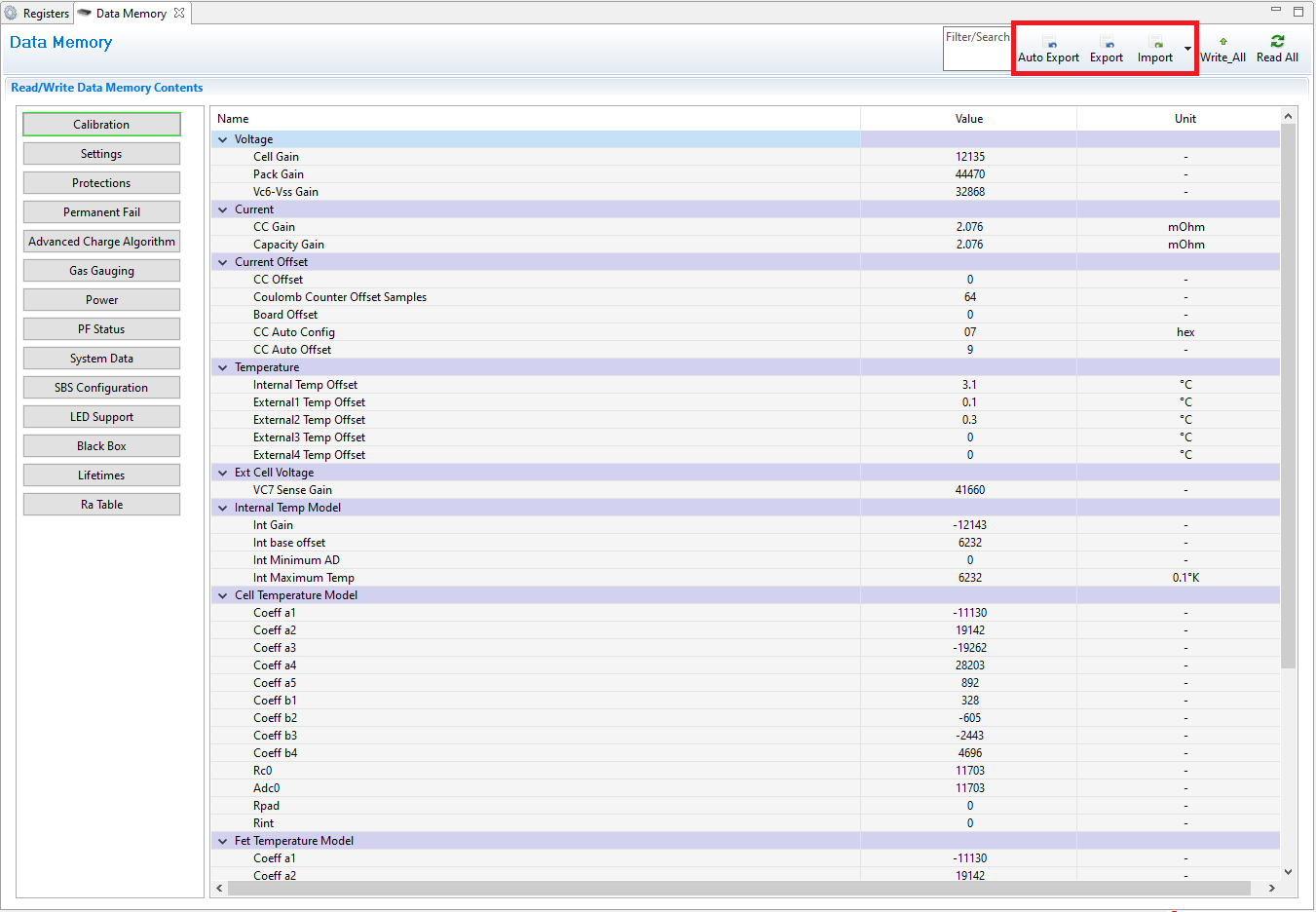JAJA711 October 2020 BQ40Z50 , BQ40Z50-R1 , BQ40Z50-R2
1.2.1 BQSTUDIO を使ったゲージ構成
- 「Data Memory」に移動します。

- ここで、ゲージ・パラメータを構成します。
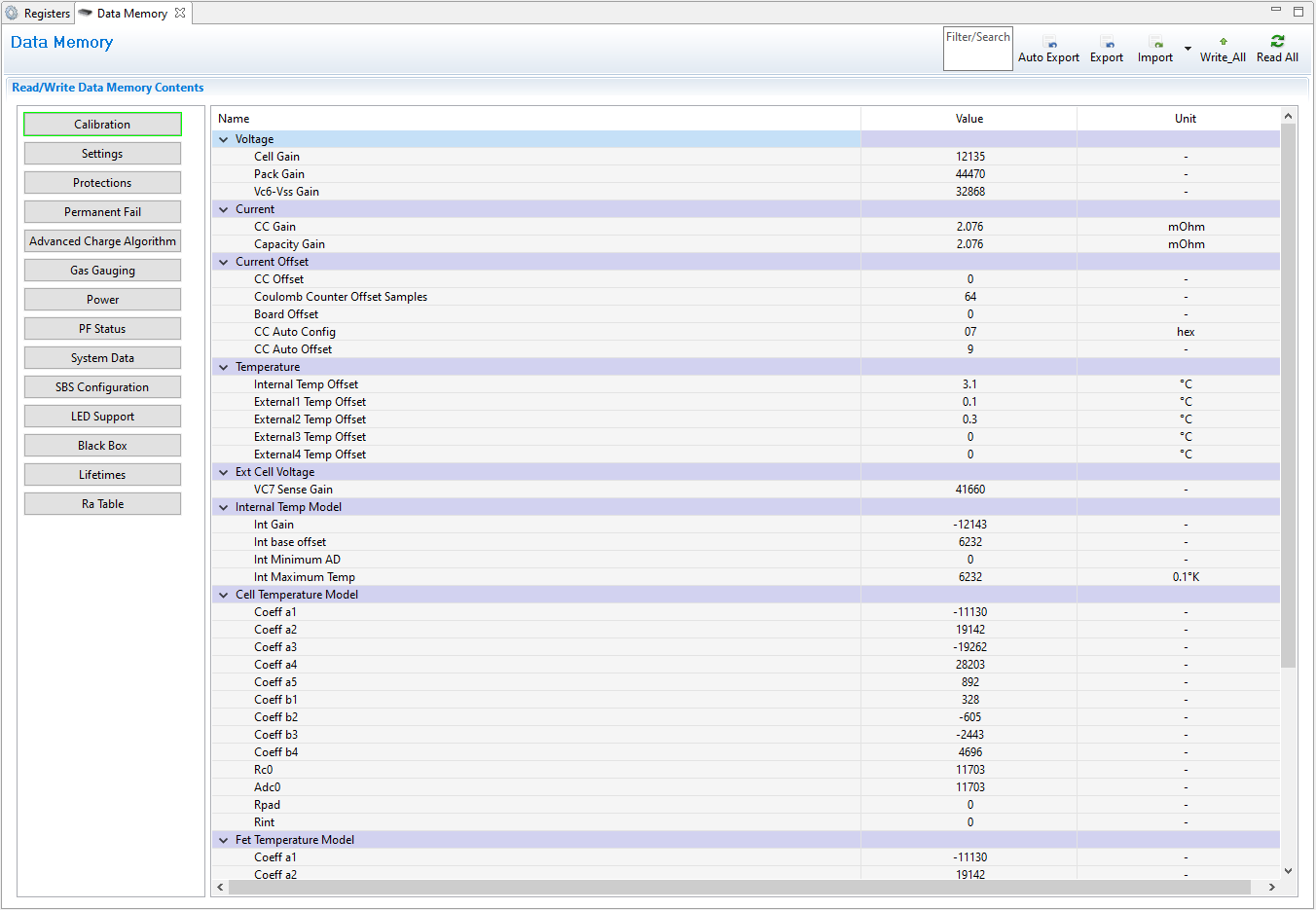
- 残量計の不揮発性フラッシュ・メモリからすべてのデータを読み取るには、「Data Memory」ウィンドウの「Read All」ボタンをクリックします。データ・メモリの読み取りまたは書き込みを行うには、デバイスをシール (保護) しないでください。また、フル・アクセスにする必要があります。
- EVM のユーザー・ガイドに従って残量計のキャリブレーションを行い、アプリケーションに合わせてすべての値を構成します。必ず、DA Configuration (DA 構成) を変更して、物理的なパック構成に合わせて直列セルの数を設定してください。これは、| Data Memory | Settings | DA Configuration レジスタで行います。これで、セットアップの基本機能が提供されます。
- TI の Impedance Track 残量計で学習サイクルを行うには、設計能力、設計電圧、充電終了テーパー電流、放電電流スレッショルド、充電電流スレッショルド、終了電流、終了電圧を調整する必要があります。その他のパラメータについては、使用する残量計のテクニカル・リファレンス・マニュアルおよび EVM ユーザー・ガイドを参照してください。
- 構成設定を保存または確認するには、Data Memory の右上隅にある Export ボタンを使用して、.GG.CSV ファイルをエクスポートできます。
- また、Data Memory の右上隅にある「Import」ボタンを使用して、既存の .GG.CSV ファイルをインポートすることもできます。次に、Data Memory の右上隅にある「Write All」ボタンを使用して、そのファイルをメモリに書き込む必要があります。これにより、インポートされたすべての構成が残量計のデータ・フラッシュ・メモリに書き込まれます。